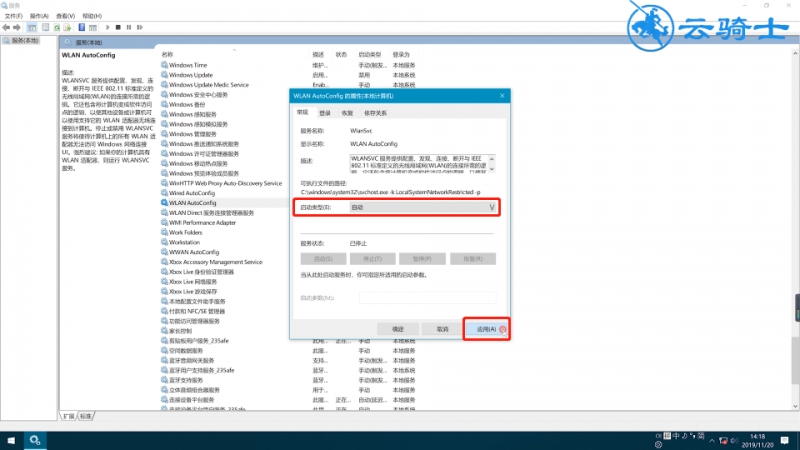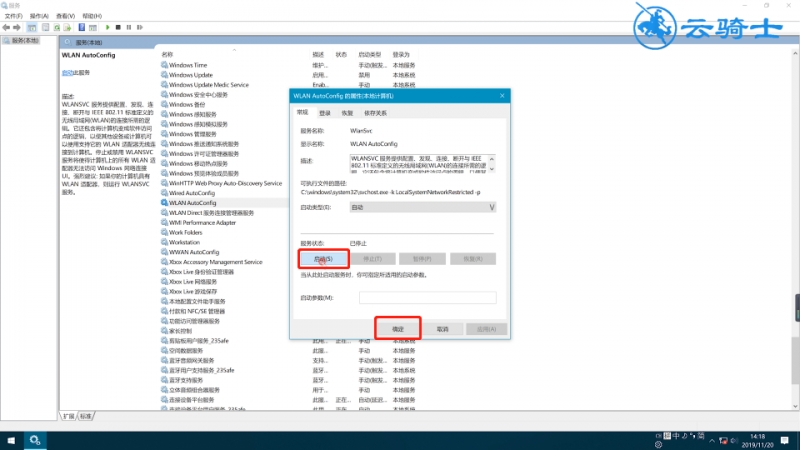Ready 笔记本电脑连不上wifi旁边又有一个红叉时,应该怎么处理,别着急,下面是具体方法。 以win10系统为例 1 第一步 鼠标右键点击网络图标,选择打开网络和Internet设置,点击更改适配
笔记本电脑连不上wifi旁边又有一个红叉时,应该怎么处理,别着急,下面是具体方法。
以win10系统为例
1第一步鼠标右键点击网络图标,选择打开"网络和Internet"设置,点击更改适配器选项,右键选择WLAN,启用(A)
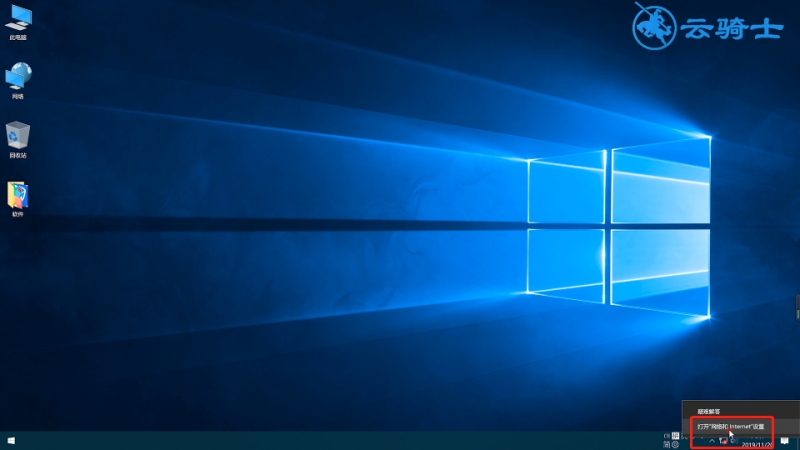
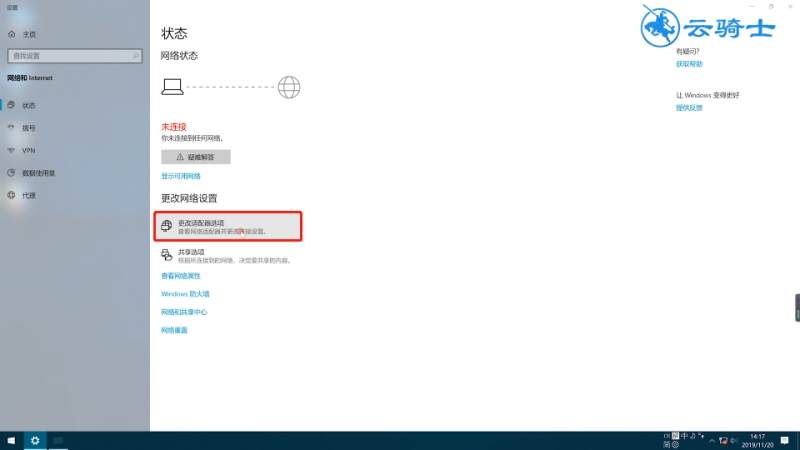

2第二步若仍不能连接wifi,则按下win+r组合键,打开运行,输入services.msc,回车,找到WLAN AutoConfig,双击进入WLAN AutoConfig的设置
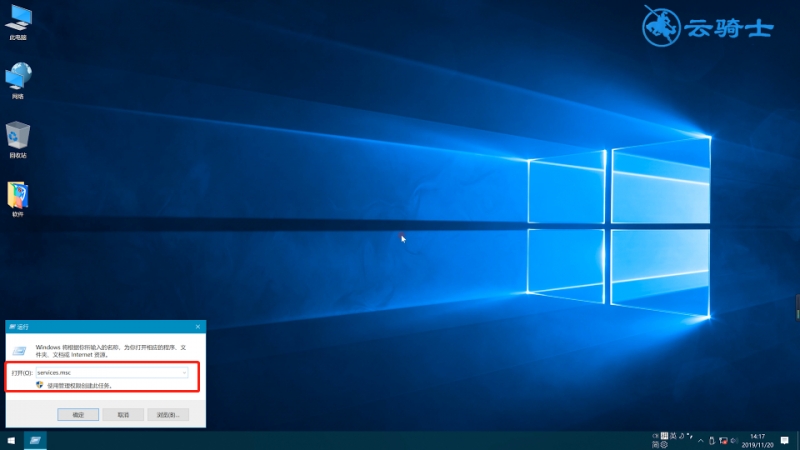
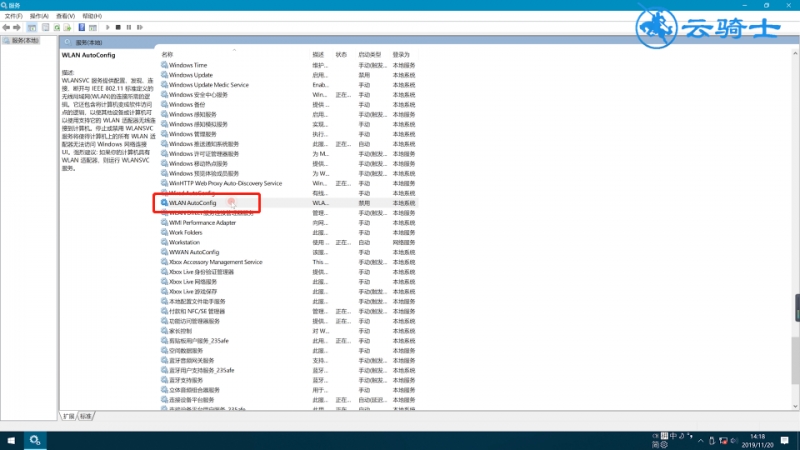
3第三步启动类型下拉列表中选择自动,点击应用,启动,确定即可